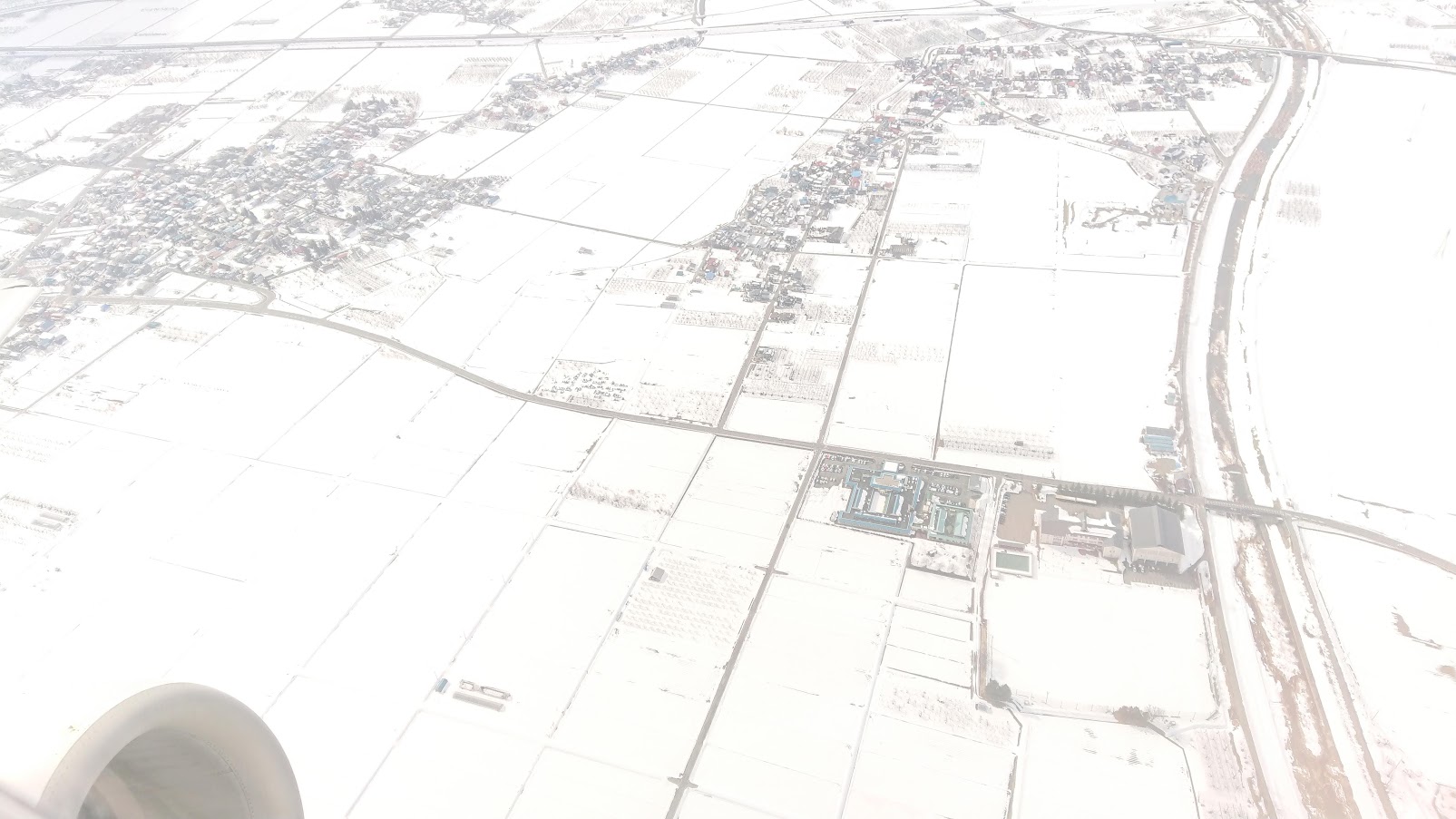NECのモバイルパソコン(Windows 10 Home)にESET v12をインストールしようとした際、元から入っていたウイルスバスタークラウドをアンインストールしたにも関わらず、ずっとエラーが表示されてうまくいきませんでした。その時の状況(エラーの概要と試したこと)と私の行った最終的な対処法を書いておきます。お役に立てば幸いです。
エラーの概要
コントロールパネル→プログラムと機能→プログラムのアンインストールと機能からウイルスバスタークラウドを選択してアンインストールしました。そして、他社製ウイルス対策ソフトが無いことを確認しました。(Windows Defenderは残っていても構いません)
その後、ESET v12をダウンロードしてインストールしようとしたところ、
競合するウイルス対策ソフトウェアを検出しました。
ESET Internet Security Installer Error Message
検出したウイルス対策ソフトウェア:ウイルスバスタークラウド
上記ウイルス対策ソフトウェアをアンインストールし、再度インストールを実行してください。
というメッセージが表示され、パソコンを再起動して何度かやり直しましたが、そこから先に進まなくなりました。
ウイルスバスタークラウドの削除ツールも試しましたが、結果は変わりませんでした。(その他に、関連フォルダを消したり、レジストリ内のアンインストールごみを掃除したりしました)
最終的な対処法
いろいろと試してみましたが、うまくいきませんので、結局、WMI(Windows Management Instrumentation)の再構成を行いました。
- パソコンをセーフモードで立ち上げます。セーフモードでの立ち上げ方については こちら を参照ください。Windows 10 (1803 or later) では、F8(ファンクションキーの8番)の連打では追いつかないかもしれませんが、その他にいくつかの確実な方法があります。セーフモード以外の場合、以下の対処法が途中で止まってしまう場合があります。
- 画面の左下にあるWindowsマークを右クリックして、メニューからWindows PowerShell(管理者)を選びます。
- 当該サービスの停止処理を行います。先ほどのコマンドプロンプトに net stop winmgmt /y と入力してEnterキーを押してください。yオプションを付けることで、関連するサービスも同時に停止できます。
- 続けて、ディレクトリを移動します。cd c:\%windir%\system32\wbem と入力してEnterキーを押してください。ディレクトリが変更できたことを確認してください。普通(デフォルト)は、cd c:\Windows\System32\wbem でも構いません。
- 最後に、ren repository repository.old と入力してEnterキーを押してください。元のレポジトリーファイルの名前を変更することで、次にWMIのサービスが始まったときに、新しいレポジトリーファイルが作成されます。(データベースの再構築)
- パソコンを再起動してください。
その後に、ESETのインストールを行いました。私の場合は、めでたく成功しました。この方法は、Windowsの管理者の権限のある方を対象としています。